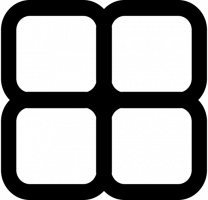Aktivieren Sie erweiterte Animationen für den Startbildschirm in Windows 8

In Windows 8 ist der Startbildschirm Ihre primäre Möglichkeit, Anwendungen zu starten. Es ersetzt das gute alte Startmenü und zeigt klassische Shortcuts und moderne Live-Kacheln an. Heute werde ich versteckte Optimierungen teilen, mit denen Sie erweiterte Startbildschirmanimationen aktivieren können. Sie können es so einrichten, dass Sie die Animation nur sehen, wenn Sie sich an Windows 8 anmelden, oder Sie können dies auch jedes Mal aktivieren, wenn der Startbildschirm angezeigt wird.
Werbung
- Öffnen Sie den Registrierungseditor (Drücken Sie Win+R auf der Tastatur und geben Sie "regedit.exe" ohne Anführungszeichen ein, drücken Sie doch die Eingabetaste).
- Navigieren Sie zum
HKEY_CURRENT_USER\Software\Microsoft\Windows\CurrentVersion\ImmersiveShell\Grid Schlüssel.
Tipp: Sie können dieses Skript verwenden: So springen Sie mit einem Klick zum gewünschten Registrierungsschlüssel - Klicken Sie mit der rechten Maustaste in den rechten Bereich und erstellen Sie einen neuen DWORD-Wert namens Launcher_SessionLoginAnimation_OnShow. Stellen Sie es auf 1.
- Drücken Sie nun die Gewinnen (Windows-Logo) auf Ihrer Tastatur. Genießen Sie jedes Mal eine freigeschaltete schöne Animation, wenn Sie zum Startbildschirm wechseln.
Ein Demo-Video:
Die Launcher_SessionLoginAnimation_OnShow Der auf 1 gesetzte Wert aktiviert die Animation jedes Mal, wenn der Startbildschirm angezeigt wird. Wenn Sie die Animation nur bei der Anmeldung sehen möchten, setzen Sie dies auf 0.
AKTUALISIEREN
Es gibt mehr Parameter. Danke an MDL-Benutzer Windows-Lüfter dafür, dass du mich darauf hinweist.
Launcher_SessionLogin_Icon_Offset definiert den Offset für das Benutzerbild. Je höher der Wert, desto größer ist der rechte Bildrand während der Animation.
Launcher_SessionLogin_IconText_Offset - wie oben, aber für den Benutzernamen.
Launcher_SessionLogin_IndividualTower_Offset erzeugt die Karussellansicht für Kacheln und definiert die "weite" Entfernung des Kreises
Launcher_SessionLogin_Tower_Offset definiert den Nahabstand.
Zum Beispiel die folgende Optimierung mit vordefinierten Werten
[HKEY_CURRENT_USER\Software\Microsoft\Windows\CurrentVersion\ImmersiveShell\Grid] "Launcher_SessionLoginAnimation_OnShow"=dword: 0000001. "Launcher_SessionLogin_IndividualTower_Offset"=dword: 00001388. "Launcher_SessionLogin_Tower_Offset"=dword: 00001388. "Launcher_SessionLogin_IconText_Offset"=dword: 000003e8. "Launcher_SessionLogin_Icon_Offset"=dword: 000003e8
bewirkt den folgenden Animationseffekt:
Update 2
Tweaker für Startbildschirm-Animationen
Ich habe ein Tool veröffentlicht, um all diese Registrierungsparameter zu steuern. Es ist Tweaker für Startbildschirm-Animationen.
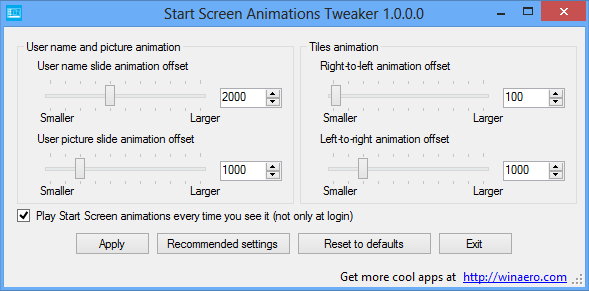
Mit Tweaker für Startbildschirm-Animationen du wirst fähig sein:
- um das Verhalten der Folienanimation des Benutzernamens zu ändern.
- um das Verhalten der Benutzerbild-Folienanimation zu ändern.
- , um das Verhalten der Folienanimation von Kacheln zu ändern. Es hat zwei Möglichkeiten:
- Animation von links nach rechts. Kacheln fliegen von der "ganz links" Ecke in den Bildschirm. Das erinnert mich an Effekte aus dem Solitaire-Windows-Spiel.
- Rechts-nach-links-Animation steuert die richtige Position, von der aus die Kacheln an ihre regulären Positionen gleiten
- um Animationen für jedes Mal zu aktivieren, wenn Sie den Startbildschirm in Windows 8 besuchen, nicht nur bei der Anmeldung.
Mehr lesen und herunterladen Tweaker für Startbildschirm-Animationen Hier
Für diejenigen, die vorgefertigte Registrierungsdateien bevorzugen:
Laden Sie den Registrierungs-Tweak für die Animationen des Startbildschirms herunter